
Cosa fare con il vecchio iPhone dopo il trasferimento: guida completa

Quando passi a un nuovissimo iPhone 17, iPhone Air, iPhone 17 Pro o iPhone 17 Pro Max, il tuo vecchio iPhone finisce spesso per essere lasciato inutilizzato in un cassetto. In realtà, il tuo vecchio iPhone può ancora essere utilizzato. Che si tratti di rivenderlo, riciclarlo o trasformarlo in un altro dispositivo utile, può continuare a svolgere la sua funzione. Quindi, cosa fare con il vecchio iPhone? Questo articolo ti illustrerà dieci modi pratici per gestire il tuo vecchio iPhone.
Prima di pensare a come smaltire un vecchio iPhone, la prima cosa da fare è trasferire tutti i dati sul nuovo dispositivo. Sebbene Apple offra le funzionalità iCloud o Avvio Rapido, questi metodi potrebbero essere lenti o incompleti se si dispone di una grande quantità di dati o se la rete è instabile.
Coolmuster Mobile Transfer è un'opzione più affidabile, poiché aiuta gli utenti a trasferire facilmente dati importanti come contatti, note e calendari dal loro vecchio iPhone al nuovo iPhone 17, iPhone Air, iPhone 17 Pro o iPhone 17 Pro Max. Questo non solo fa risparmiare tempo e fatica, ma garantisce anche che nessun dato venga perso. Una volta completato il trasferimento, puoi concentrarti su come gestire il tuo vecchio iPhone senza preoccupazioni.
Caratteristiche principali di Mobile Transfer:
Ecco come trasferire dati da iPhone a iPhone utilizzando Mobile Transfer:
01 Scarica, installa e avvia lo strumento sul tuo computer. Collega sia il tuo vecchio iPhone che il tuo nuovo iPhone 17/iPhone 17 Pro/iPhone Air al computer tramite cavi USB. Quando richiesto, tocca "Autorizza" su ciascun dispositivo per stabilire la connessione.

02 Una volta collegati entrambi i dispositivi, verrà visualizzata l'interfaccia del programma. Assicurarsi che i dispositivi sorgente e destinazione siano identificati correttamente. In caso contrario, è sufficiente fare clic sul pulsante "Inverti" per scambiarli.

03 Seleziona gli elementi che desideri trasferire (ad esempio, Contatti, Note, Calendari, Segnalibri, Libri). Quindi fai clic sul pulsante "Avvia copia" per avviare automaticamente il processo di trasferimento.

Video tutorial:
Dopo aver trasferito i dati, il tuo vecchio iPhone ha ancora valore. Molti si chiedono: "Cosa fare del vecchio iPhone dopo il trasferimento?". Non è necessario lasciarlo inutilizzato; ci sono numerosi modi per riutilizzarlo, riqualificarlo o riciclarlo responsabilmente. Di seguito sono riportate dieci opzioni pratiche, ciascuna adatta a diverse esigenze.
Un semplice utilizzo di un vecchio iPhone è quello di conservarlo come backup. Le emergenze possono capitare: il tuo nuovo iPhone potrebbe essere perso, danneggiato o esaurito. Avere un vecchio iPhone perfettamente funzionante a portata di mano ti garantisce di rimanere connesso senza interruzioni.
Il tuo vecchio iPhone può essere un dispositivo eccellente per bambini, genitori o nonni. I bambini possono usarlo per imparare e divertirsi, mentre i membri più anziani della famiglia possono usarlo per chiamare, videochiamare e scattare foto. Utilizzare un vecchio iPhone come dispositivo di famiglia garantisce che continui a offrire valore e che i propri cari rimangano in contatto.
Gli amanti della musica possono trasformare il loro vecchio iPhone in un iPod dedicato. Eliminando le app non necessarie e sincronizzando i tuoi brani preferiti, il dispositivo diventa un lettore musicale portatile. Questo riduce lo spazio di archiviazione sul tuo nuovo iPhone e ti offre un dispositivo comodo per l'allenamento, i viaggi o il relax.

Anche i vecchi iPhone possono essere utilizzati come lettori di eBook. Installando app come Kindle o Apple Books, puoi dedicare il dispositivo alla lettura di libri, riviste o materiale didattico. In questo modo, il tuo nuovo iPhone rimarrà concentrato su altre attività e potrai godere di un'esperienza di lettura senza distrazioni.

Un altro utilizzo creativo è trasformare il tuo vecchio iPhone in una sveglia da comodino. Scarica app orologio e meteo per visualizzare ora, data e aggiornamenti meteo, utilizzando anche la funzione sveglia. Rispetto agli orologi tradizionali, un vecchio iPhone offre più funzionalità e può fungere anche da mini hub intelligente.

Se hai spesso bisogno di archiviare o trasferire file, un vecchio iPhone può facilmente fungere da dispositivo di archiviazione portatile. Con le app di gestione file, puoi archiviare documenti, foto e video sul vecchio iPhone, trasformandolo in una vera e propria chiavetta USB portatile a cui puoi accedere in qualsiasi momento. In questo modo, il vecchio dispositivo si trasforma in un'efficiente "chiavetta USB".
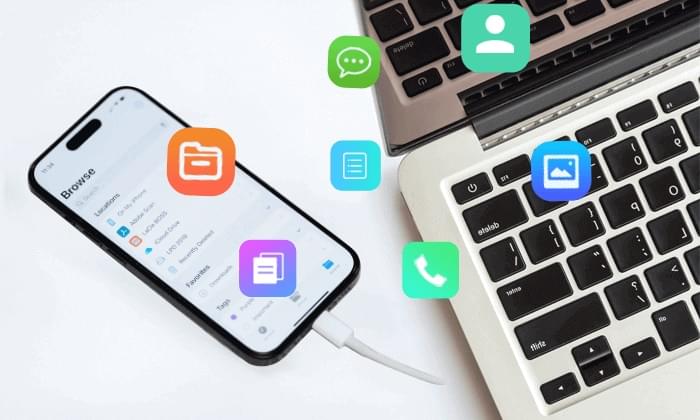
Puoi leggere questo articolo per saperne di più su come utilizzare un iPhone come unità USB.
[I 4 modi migliori] Come usare l'iPhone come unità USB in semplici passaggi?Per gli sviluppatori, un vecchio iPhone è un prezioso dispositivo di test. Puoi installare versioni beta del sistema o testare app di nuova concezione senza preoccuparti di compromettere la stabilità del tuo nuovo dispositivo. Anche se non sei uno sviluppatore, puoi utilizzare il vecchio iPhone per provare le ultime funzionalità iOS e soddisfare la tua curiosità.
Puoi anche permutare il tuo vecchio iPhone quando acquisti un nuovo dispositivo da Apple. Questo non solo ti aiuta a liberarti dei dispositivi inutilizzati, ma offre anche uno sconto sul tuo nuovo telefono. Tuttavia, prima di consegnare il tuo vecchio telefono, devi disattivare "Trova il mio iPhone", altrimenti il nuovo proprietario non potrà attivarlo. ( Come disattivare "Trova il mio iPhone" su iPhone ?)
Inoltre, per evitare perdite di dati, è necessario cancellare tutti i dati presenti sul vecchio iPhone. Ripristinare semplicemente le impostazioni di fabbrica non è sicuro, poiché i dati possono ancora essere recuperati. Si consiglia di utilizzare Coolmuster iOS Eraser , che cancella completamente tutti i dati personali dal vecchio iPhone, prevenendo qualsiasi violazione della privacy.
Caratteristiche principali di iOS Eraser:
Come cancellare tutto su un iPhone utilizzando iOS Eraser:
01 Collega il tuo iPhone al computer tramite USB. Il programma rileverà automaticamente il tuo dispositivo. Una volta connesso, apparirà l'interfaccia principale, che ti consentirà di avviare il processo di cancellazione.

02 Fare clic sul pulsante "Cancella" nell'interfaccia principale, scegliere il livello di sicurezza desiderato (Basso, Medio o Alto) e fare clic su "OK" per confermare.

03 Nella casella di conferma, digita "elimina" e clicca nuovamente su "Cancella". Quando ti viene richiesto di confermare l'eliminazione definitiva dei dati, clicca su "OK" per procedere.

04 Una volta completato il processo, tutti i dati sul tuo dispositivo saranno cancellati definitivamente e non saranno recuperabili. Ora puoi configurare il tuo iPhone in tutta sicurezza.

Video tutorial:
Seguendo questi passaggi, il tuo vecchio iPhone sarà pronto per la permuta o la rivendita, senza compromettere i tuoi dati personali. Per saperne di più su come preparare un iPhone alla permuta , clicca qui.
Se non hai più bisogno del tuo vecchio iPhone e non hai intenzione di venderlo, puoi scegliere di donarlo a qualcuno in difficoltà. Molte organizzazioni benefiche accettano vecchi telefoni e li distribuiscono a persone in difficoltà finanziarie. Prima di donare, assicurati di disattivare "Trova il mio iPhone" e di cancellare tutti i dati per garantire la sicurezza del dispositivo ed evitare che informazioni personali vengano divulgate.
Se il tuo vecchio iPhone è danneggiato o non è più utilizzabile, puoi contattare Apple per riciclarlo gratuitamente. Recupereranno in modo sicuro metalli preziosi come l'alluminio dal tuo vecchio iPhone, che potranno essere riutilizzati in altri modi. Questo contribuisce a ridurre la necessità di attività estrattive, con un vantaggio sia per il pianeta che per la comunità.
Un vecchio iPhone non è solo un inutile "rifiuto elettronico". Puoi riutilizzarlo come dispositivo di backup, lettore musicale, e-reader o persino come dispositivo di test per lo sviluppo. Tuttavia, tieni presente che:
Seguendo questi passaggi, potrai goderti il tuo nuovo iPhone senza preoccupazioni e gestire responsabilmente il tuo vecchio dispositivo.
Articoli correlati:
[Consigli da leggere assolutamente] Cosa fare prima di acquistare un nuovo iPhone 17/17 Pro/Air?
Come trasferire iPhone su iPhone dopo la configurazione in 4 modi affidabili
Come trasferire dati da iPhone a iPhone senza Wi-Fi? | 3 metodi comprovati
Quanto tempo ci vuole per trasferire i dati da iPhone a iPhone 17? Scoprilo qui





